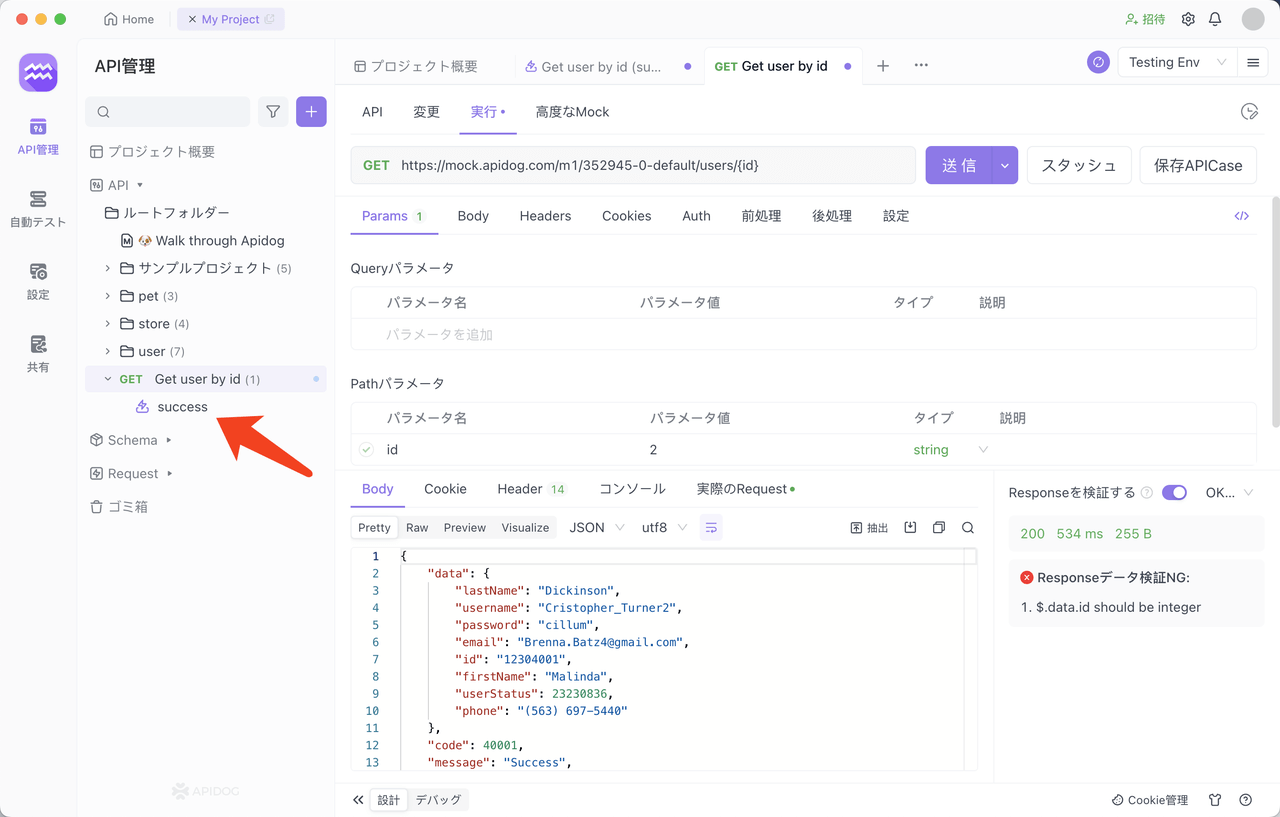Advanced REST clientは、非常に有名なHTTP APIクライアントとして、かず多くの開発者に利用されています。ただし、Advanced REST clientのChromeアプリは、Googleによって廃棄されたので、近い未来にChromeウェブストアから撤去されます。そこで、Advanced REST clientのChromeアプリのデータをデスクトップ用のアプリに移行する必要があります。本文では、Advanced REST clientのChromeアプリからデスクトップ用アプリに移行する方法を皆さんに紹介します。
Advanced REST clientとは
Advanced REST Client(ARC)は、RESTful APIのテストやデバッグ、ドキュメンテーションなどの目的で使用される、Google Chromeの拡張機能です。ARCは、HTTPリクエストを作成し、サーバーに送信し、レスポンスを受け取るためのユーザーフレンドリーなインターフェースを提供します。
Advanced REST clientは、元々Chromeの拡張機能としてユーザーに知られていますが、現在、GoogleはAdvanced REST clientのChrome拡張機能を廃棄しましたので、その代わりにデスクトップ用のアプリを使用する必要があります。
Advanced REST clientの移行:Chromeからデスクトップ用アプリへ
この部分では、Advanced REST clientのChromeアプリからデスクトップ用のアプリにデータを移行する方法を詳しく紹介します。
ステップ⒈デスクトップのアプリをインストール
https://github.com/advanced-rest-client/arc-electron/releases にアクセスして、デスクトップ用のAdvanced REST clientの最新バージョンをダウンロードしてインストールすることができます。
ステップ⒉Advanced REST clientのChromeアプリからデータをエクスポート
Advanced REST clientのChromeアプリを開き、右上メニューをクリックして、「Import and export data」を選択します。
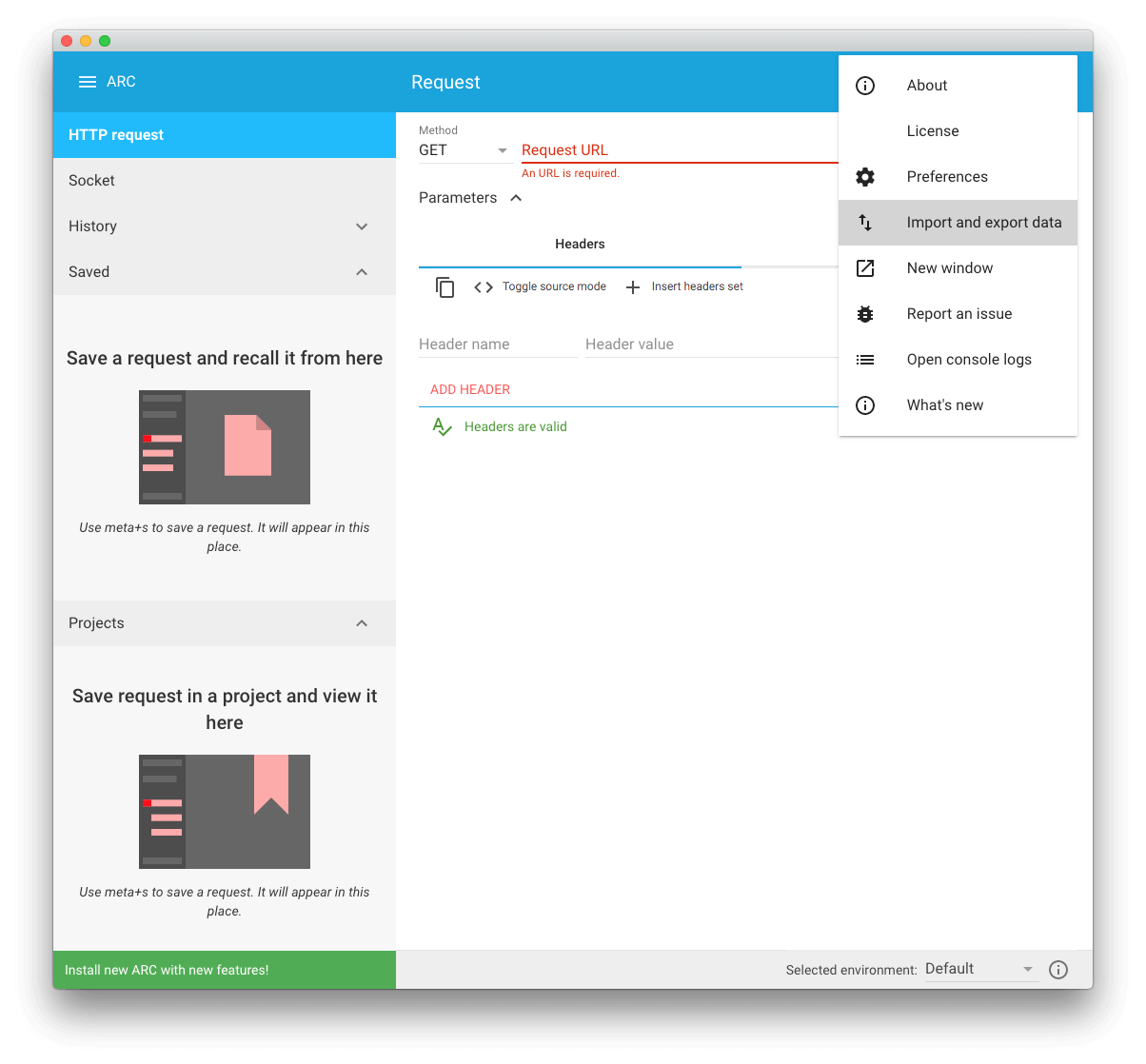
ステップ⒊エクスポートデータを準備
「Export data」で、エクスポートしたいデータをチェックして、「PREPARE DATA」ボタンをクリックします。
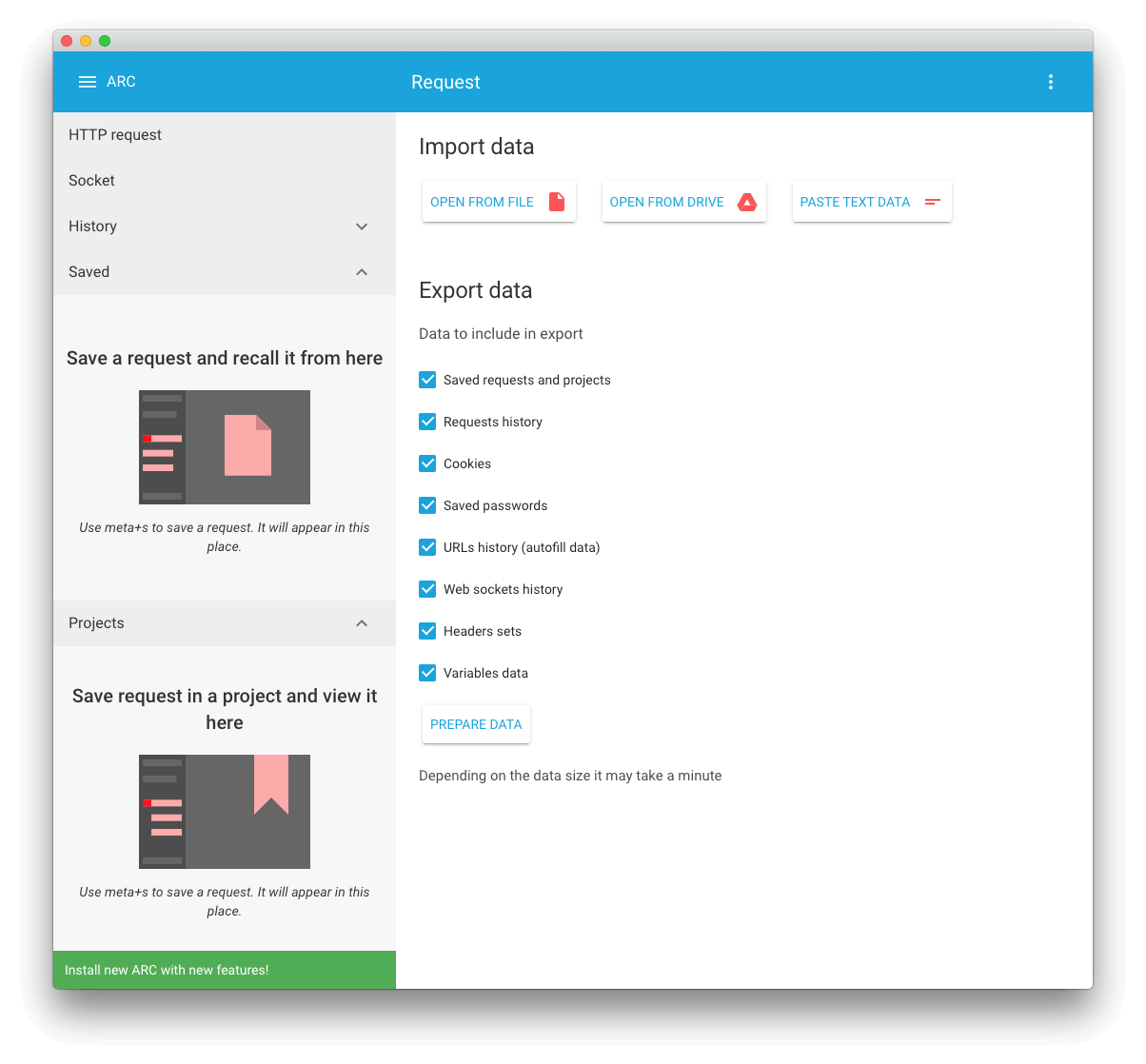
ステップ⒋データをダウンロード
次のスクリーンで「Download file」をクリックして、ファイルを特定の保存先にダウンロードします。
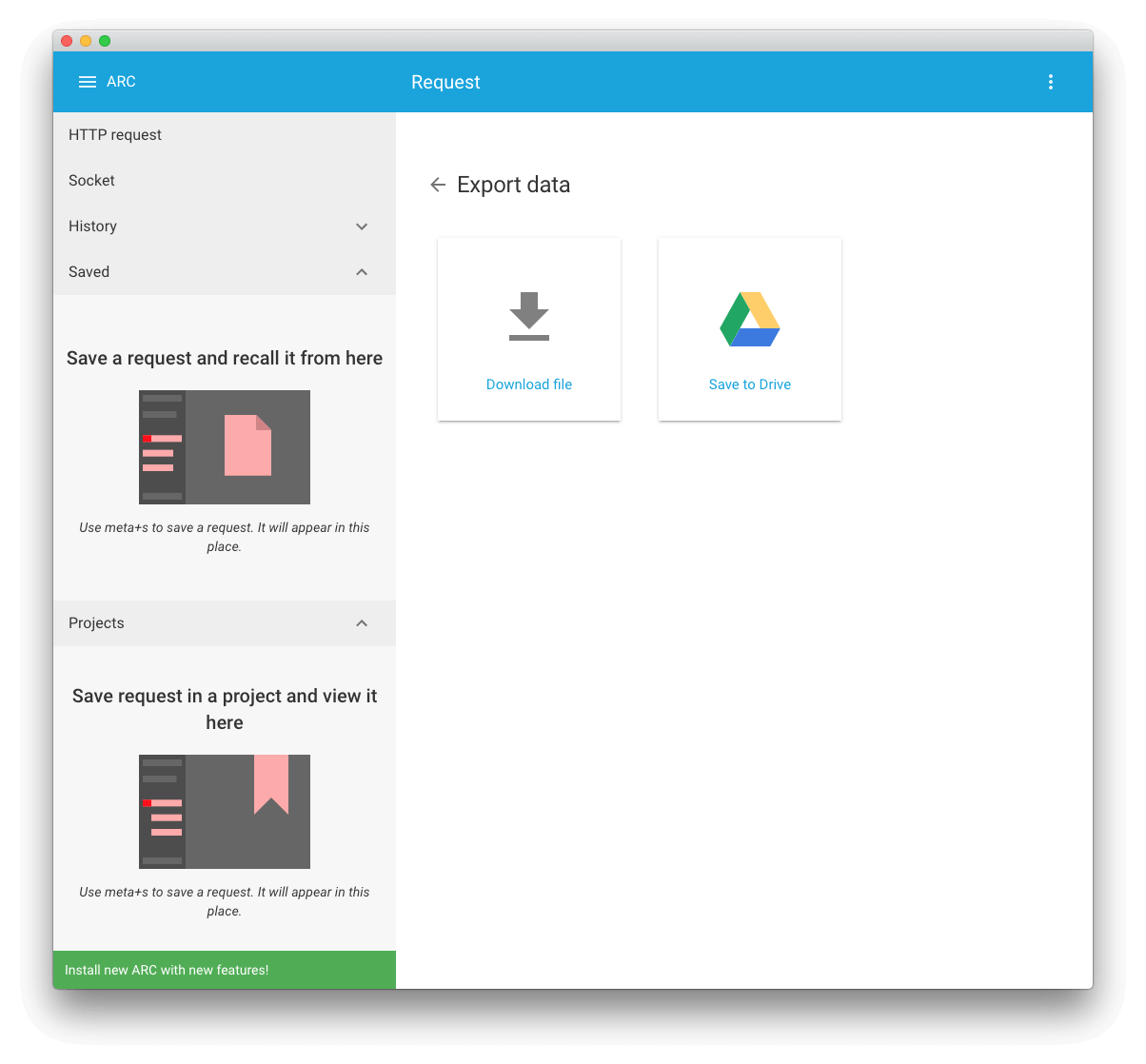
ステップ⒌データをデスクトップ用アプリにインポート
Advanced REST Clientのデスクトップ用アプリを開き、「File」→「Import data」の順にクリックします。
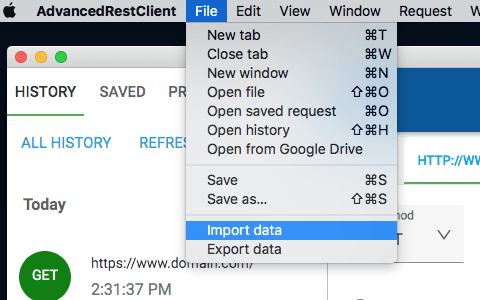
ステップ⒍インポート用のデータを選択
データインポートの画面で、「Open from file」をクリックして、先にダウンロードできたファイルを選択します。ファイルの内容がアプリ解析して、インポートされます。
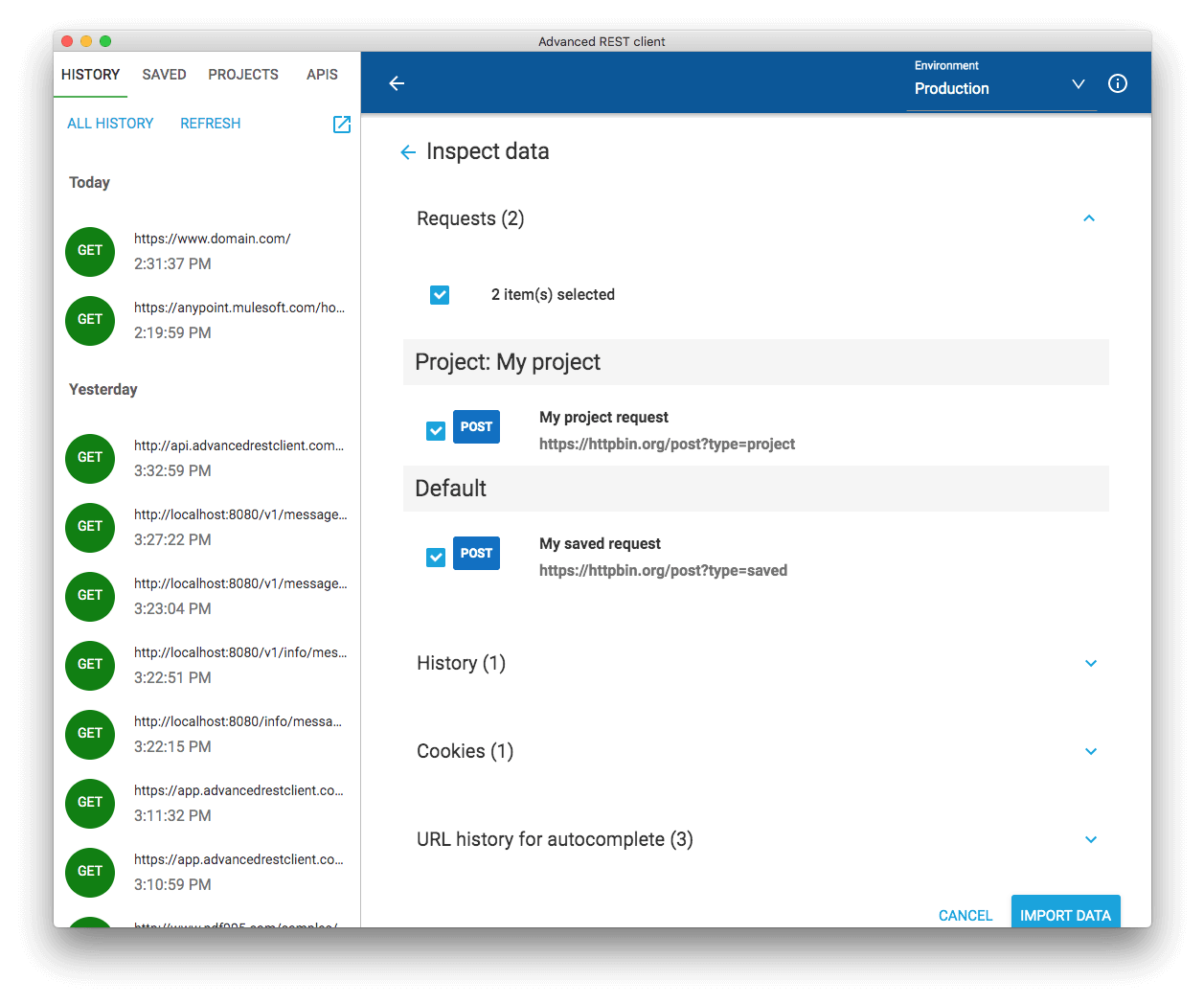
ステップ⒎Chromeアプリをアンインストール
Chromeのアドレスバーに「 chrome://apps/」を入力して、Chromeのアプリページにアクセスできます。ここで、インストールできたAdvanced REST clientのChromeアプリをアンインストールできます。
Advanced REST client完全代替:Apidog
Apidogは、無料でHTTPリクエストを送信できるだけではなく、APIの設計、仕様書生成、テスト自動化、CI/CD、APIモックなどの機能も備えていますので、APIのライフサイクルのいずれかの段階でも利用できると思います。
次の操作手順を参照して、HTTPかRESTのAPIリクエストを簡単に送信して、レスポンスを検証できます。
ApidogでHTTPリクエストを送信する手順
Apidogは、RESTful、SOAP、WebSocket、GraphQLなどのプロトコルを採用するAPIにも対応できますが、次は、Restful(HTTP)APIを例にして、リクエストを送信する
ステップ⒈APIの実行ページで、HTTPメソッド、APIエンドポイントとパラメータを入力して、「送信」ボタンをクリックするだけで、HTTPリクエストを送信できます。
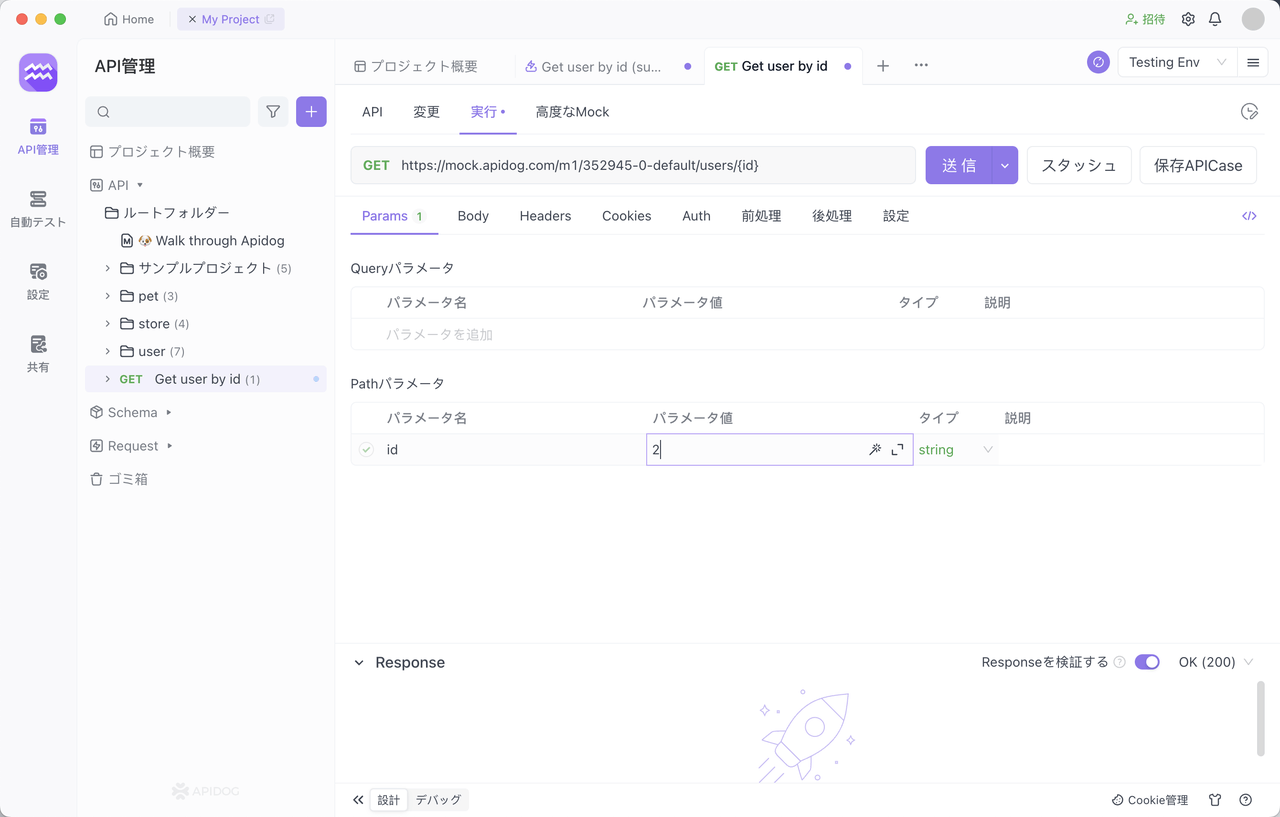
ステップ⒉ここでレスポンスを取得します。取得したレスポンスが正確であるかどうかを自動的に検証してくれます。
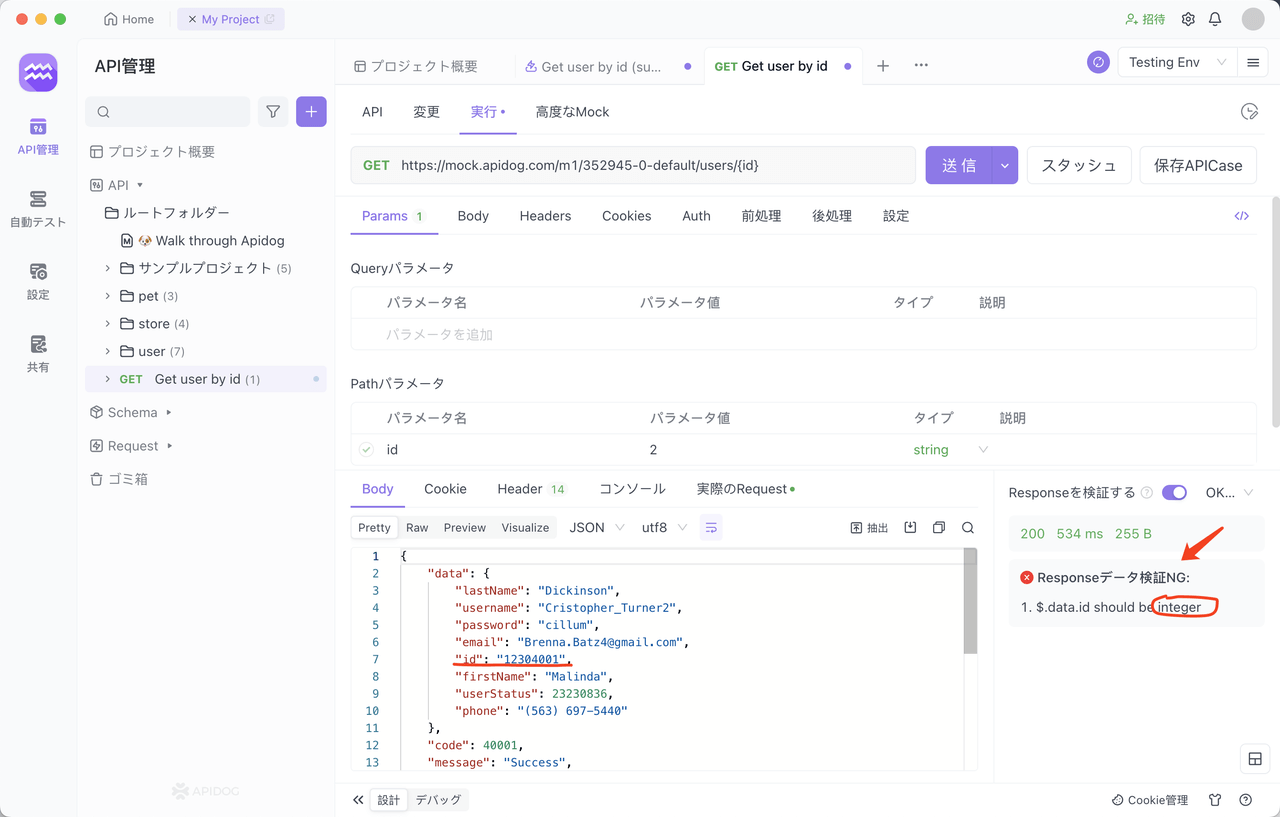
ステップ⒊APICaseを保存ボタンをクリックしてリクエストを保存します。 今回送信したリクエスト及びそのレスポンスなどの情報をAPICaseとして保存することもできます。次回、このケースを参照する場合、直接に利用できるようになるので、非常に便利です。